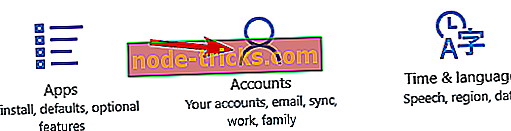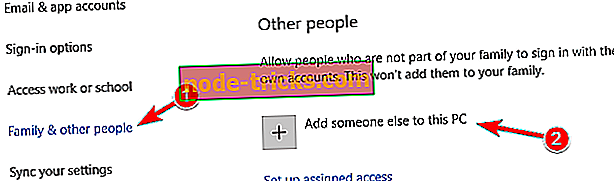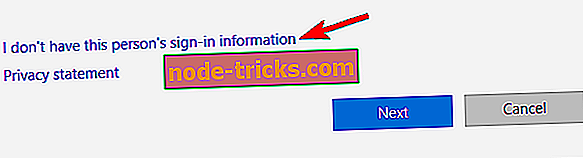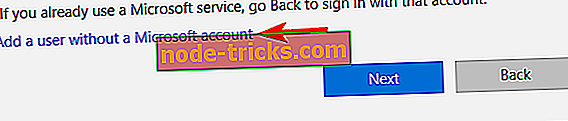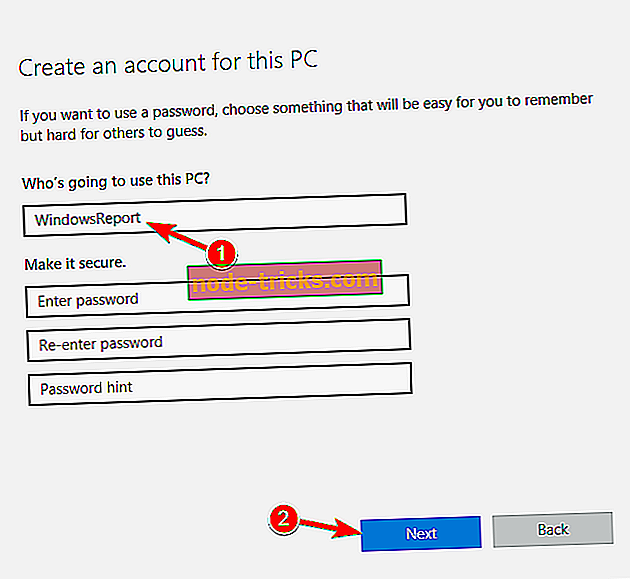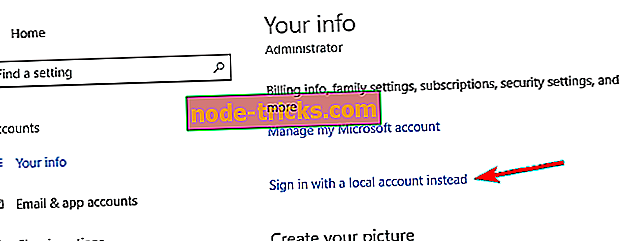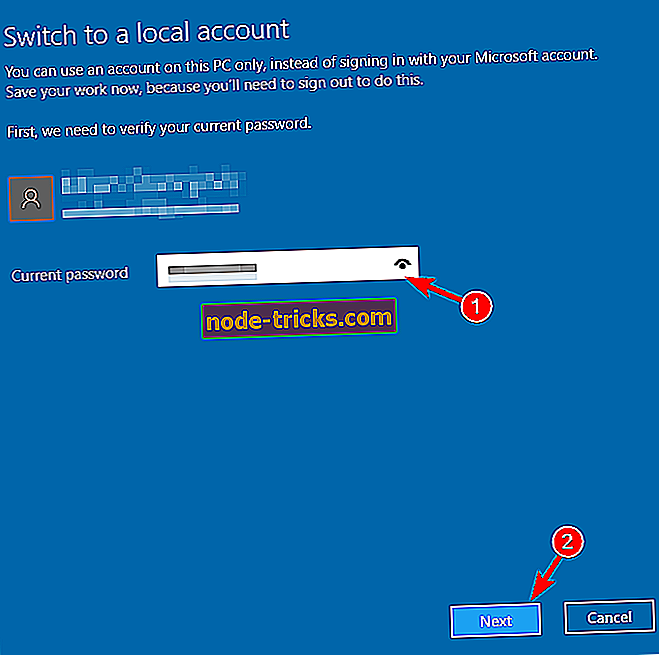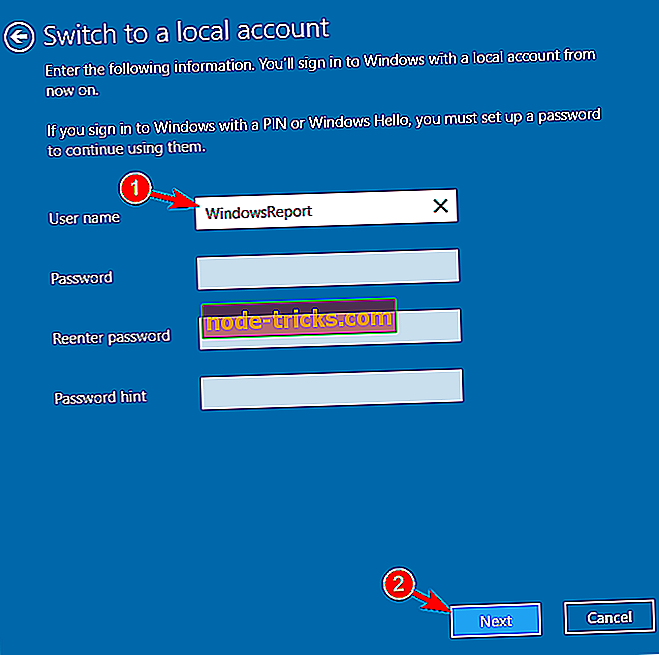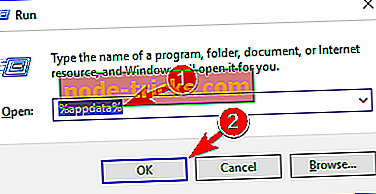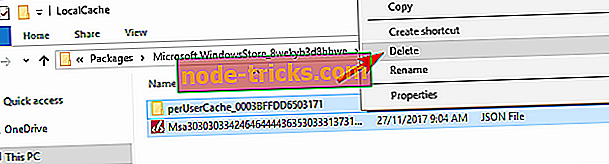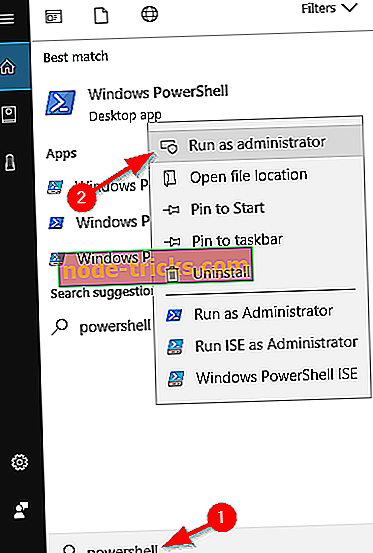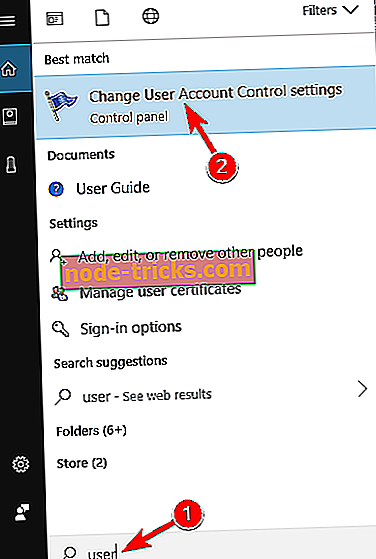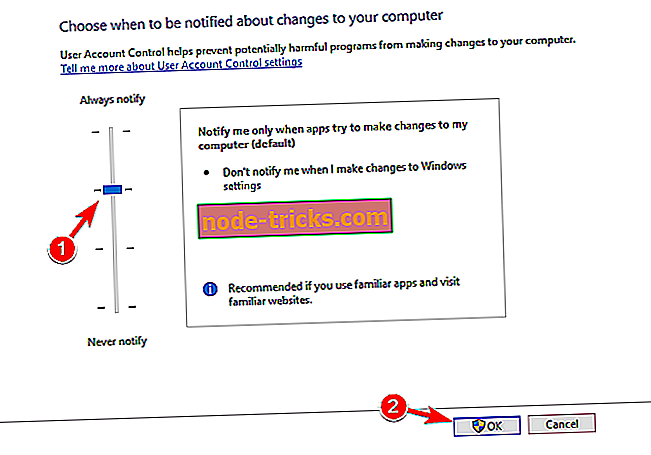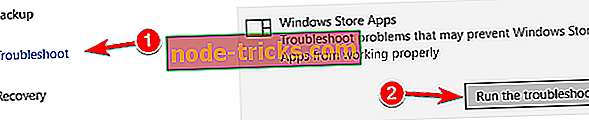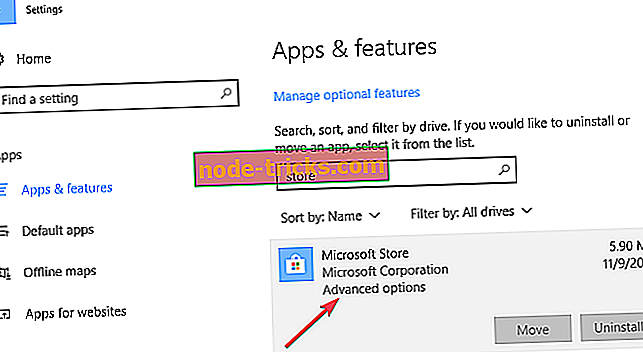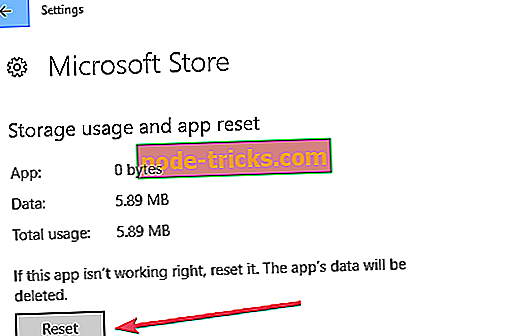Windows Store neće se učitati? Popravite ga pomoću ovih rješenja
Windows Store je sastavni dio sustava Windows, ali neki korisnici su izvijestili da se Store ne učitava na njihovo računalo. To može biti problem, pogotovo ako često upotrebljavate univerzalne aplikacije, ali postoji način da se taj problem riješi.
Sa puštanjem svog najnovijeg operativnog sustava, Microsoft je također izdao trgovinu aplikacijama kako bi se bolje natjecao s tvrtkama koje su već uvele dobro uspostavljene online ustanove. Mnogi korisnici željno očekuju Windows 8, Windows 10 app store, ali rezultat je daleko od onoga što smo navikli s Apple App Store ili Google Play Storeom.
Microsoftova beba ispada da je neuredna i nije pažljivo izrađena i dolazi pakirati cijelu hrpu nepoželjnih problema. Jedan od problema o kojem su nedavno govorili jest da Windows Store ne može ni otvoriti.
Windows Store ne otvara se u sustavu Windows 10? Isprobajte ova rješenja
- Stvorite novi korisnički račun
- Prebacite se na lokalni račun
- Izbrišite direktorij LocalCache
- Uklonite protuvirusni softver
- Koristite PowerShell
- Omogući UAC
- Pokrenite alat za otklanjanje poteškoća s aplikacijom Windows Store
- Poništite Windows Store
- Provjerite antivirus
Na računalu se mogu pojaviti mnogi problemi koji se pojavljuju u usluzi Windows Store, au ovom ćemo članku pokriti sljedeće teme:
- Aplikacije sustava Windows 10 neće se pokrenuti - mnogi korisnici izvijestili su da se aplikacije sustava Windows 10 uopće neće pokrenuti. Već smo napisali vodič o tome što učiniti ako se aplikacije sustava Windows 10 ne otvore, pa provjerite detaljno rješenje.
- Ponovna instalacija trgovine Windows 10 - Ako imate problema s Windows Storeom, možda ćete ih moći popraviti ponovnom instalacijom. Da biste ponovo instalirali Windows Store, samo morate pokrenuti jednu naredbu PowerShell.
- Windows Store se otvara i zatvara - Mnogi su korisnici izvijestili da uopće ne mogu pokrenuti Windows Store. Sličan problem smo pokrili u našoj Windows trgovini i zatvaramo odmah nakon otvaranja članka, pa provjerite.
- Windows 10 Store neće ostati otvoren - to je relativno čest problem s Windows Store-om, ali trebali biste ga moći popraviti pomoću jednog od naših rješenja.
- Windows Store Poslužitelj je zapetljao - Ponekad je moguće da je poslužitelj naišao na poruku dok je koristio Windows Store. Napisali smo vodič o tome kako popraviti pogrešku poslužitelja u Windows Storeu, pa provjerite.
- Windows Store neće ažurirati, preuzimati, povezivati se, raditi, pokretati, pokretati, instalirati aplikacije - mogu se pojaviti različiti problemi s Windows Trgovinom, a mnogi korisnici izvijestili su da Windows Store neće preuzeti niti ažurirati aplikacije. U nekim slučajevima Windows trgovina možda uopće ne radi.
- Sustav Windows S stalno se ruši, učitava - prema mišljenju korisnika mogu se pojaviti problemi s Windows Storeom, kao što je pad sustava. Zapravo, nekoliko korisnika je izvijestilo da je Windows Store zapao tijekom učitavanja.
O ovom problemu prijavljeni su nebrojeni forumi za podršku od strane uznemirenih korisnika koji traže pomoć. U osnovi postoje dvije verzije problema - Windows 8, logotip Windows 10 uopće se neće učitati i klik na njega rezultirat će samo uzaludnim učitavanjem. Druga varijacija problema odnosi se na korisnike koji kliknu na bilo koju aplikaciju trgovine i vide logotip koji se pomiče u gornji lijevi kut, ali se kasnije ništa ne događa.
Jedan korisnik na forumima za podršku tvrtke Lenovo sumira problem:
Ne mogu otvoriti trgovinu Win 8. on samo sjedi s prednjim znakom za predenje i predenje. postoji li poznata ispravka?
Na drugom forumu drugi korisnik objašnjava da je pokušao zaposliti pomoć Microsoftovog tima za podršku. Čak i ako su bili očigledno spori da mu daju povratne informacije, naposljetku je dobio upute da isproba nekoliko popravaka. Jedan je uključivao pokretanje " wsreset.exe " kako bi očistio predmemoriju trgovine, ali je korisnik otkrio da je to rezultiralo davanjem pogreške " ms-windows-store: PurgeCaches / Ova aplikacija nije uspjela pokrenuti zbog problema s licencom. Pokušajte ponovo za trenutak. ”
Ostali popravci koje pruža tehnički tim nisu osobito korisni, ili zato neki korisnici zaključuju:
Dakle, to je u osnovi sve što sam do sada pokušao riješiti ovo pitanje bez uspjeha.
Što onda treba učiniti kako bi se riješio problem u kojem se Windows Store neće otvoriti? Evo nekih predloženih popravaka koje biste trebali pokušati riješiti.
Rješenja za popravljanje problema s učitavanjem u Microsoft Storeu
1. rješenje - Stvorite novi korisnički račun
Prema korisnicima, možete riješiti probleme s Windows Trgovinom jednostavnim stvaranjem novog korisničkog računa. Da biste to učinili, samo slijedite ove korake:
- Otvorite aplikaciju Postavke .
- Idite na odjeljak Računi .
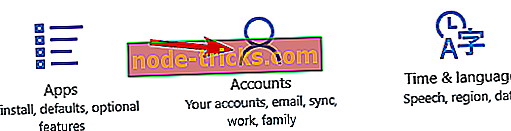
- Na izborniku s lijeve strane odaberite Obitelj i druge osobe . U desnom oknu kliknite Dodaj nekog drugog na ovo računalo .
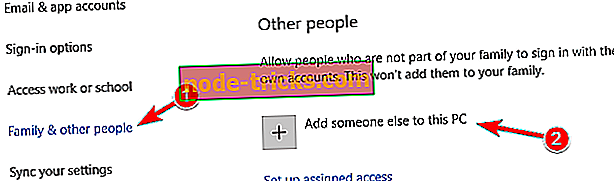
- Klikni na Ne imam podatke za prijavu te osobe .
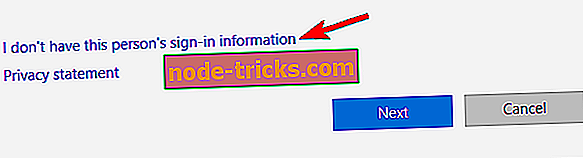
- Odaberite Dodaj korisnika bez Microsoftova računa .
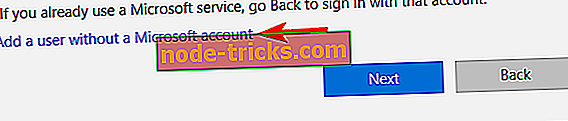
- Unesite željeno korisničko ime i kliknite Dalje .
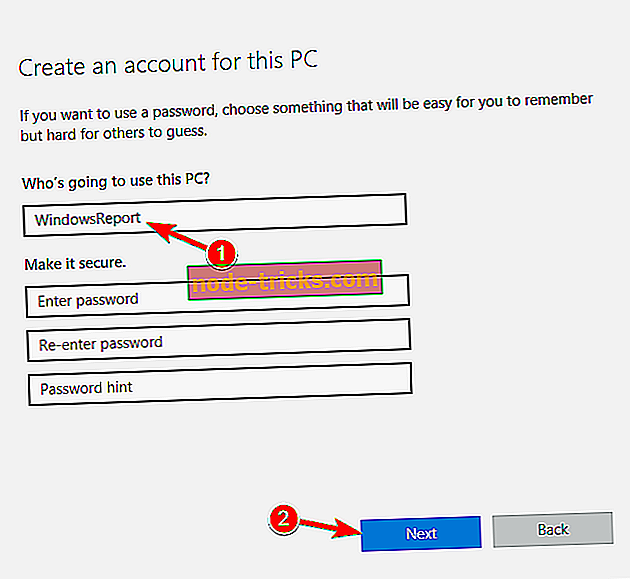
Nakon izrade novog korisničkog računa provjerite pojavljuje li se problem na novom računu. Ako ne, možda ćete morati premjestiti svoje osobne datoteke na novi račun i koristiti ih kao zadani račun.
Brzo rješenje za popravak različitih pogrešaka računala
- Korak 1 : Preuzmite ovaj alat za skeniranje i popravak računala
- Korak 2 : Kliknite "Start Scan" (Pokreni skeniranje) da biste pronašli probleme s Windowsima koji mogu uzrokovati pogreške pri otvaranju Windows Store
- Korak 3 : Kliknite "Start Repair" kako biste riješili sva pitanja.
2. rješenje - prebacite se na lokalni račun
Prema mišljenju korisnika, možda ćete moći riješiti taj problem jednostavnim prebacivanjem na lokalni račun. To je vrlo jednostavno i možete to učiniti slijedeći ove korake:
- Otvorite aplikaciju Postavke i idite na odjeljak Računi .
- Umjesto toga kliknite Prijava s lokalnim računom .
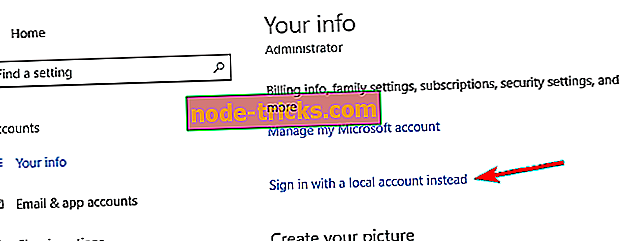
- Unesite zaporku računa i kliknite Dalje .
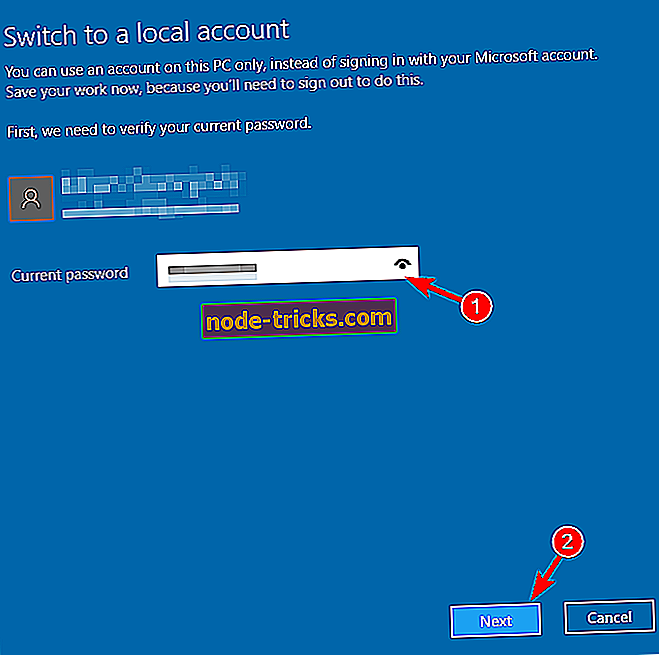
- Unesite željeno korisničko ime i kliknite na Dalje .
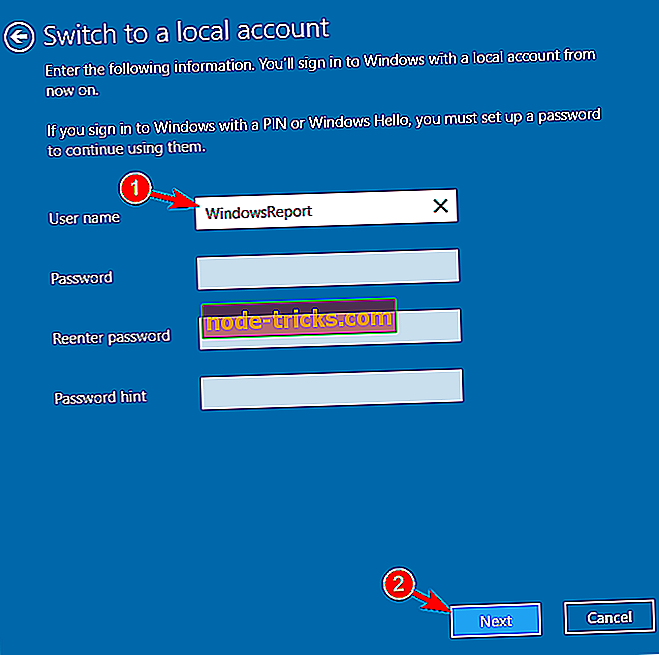
Nakon prebacivanja na lokalni račun jednostavno se ponovo prijavite na svoj korisnički račun i provjerite je li problem s Windows Trgovinom riješen.
3. rješenje - izbrišite direktorij LocalCache
Ako se Windows 10 trgovina ne otvori, možda ćete moći riješiti problem brisanjem direktorija LocalCache. Da biste to učinili, slijedite ove jednostavne korake:
- Idite na C: Usersuser_nameAppDataLocalPackagesMicrosoft.WindowsStore_8wekyb3d8bbweLocalCache direktorij. Ovom direktoriju možete pristupiti jednostavnim pritiskom tipke Windows + R i unošenjem % appdata% . Zatim pronađite direktorij LocalCache .
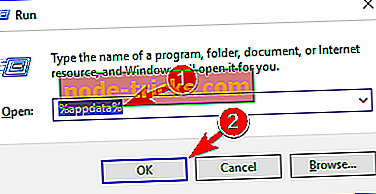
- Kada otvorite direktorij LocalCache, odaberite sve datoteke i izbrišite ih.
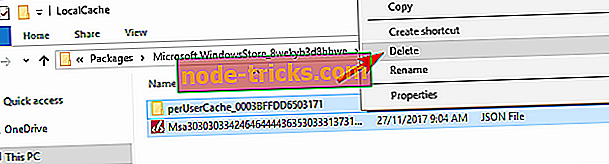
Nakon brisanja datoteka problem s Windows Trgovinom trebao bi biti u potpunosti riješen.
4. rješenje - uklonite protuvirusni softver
Ako imate problema s trgovinom Windows 10, problem je možda antivirusni softver. Prema korisnicima, antivirusne aplikacije kao što su McAfee i Avast često mogu uzrokovati pojavu ovog problema. Da biste riješili problem, pokušajte onemogućiti te alate. Ako to ne uspije, možda ćete htjeti ukloniti te aplikacije s računala. Najbolji način da to učinite je korištenje namjenskog alata za uklanjanje.
Kada deinstalirate antivirusni program, provjerite pojavljuje li se problem. Ako ne, možda ćete htjeti ponovno instalirati protuvirusni program ili se prebaciti na drugo antivirusno rješenje. Trenutno, najbolji antivirusni alati na tržištu su Bitdefender i Bullguard, pa ako tražite novi antivirusni softver svakako isprobajte ove aplikacije.
- Preuzmite sada Bullguard (besplatna verzija)
5. rješenje - Koristite PowerShell
PowerShell je moćan alat naredbenog retka, stoga imajte na umu da korištenje ovog rješenja može uzrokovati određene probleme s instalacijom sustava Windows ako niste pažljivi. Da biste riješili problem, učinite sljedeće:
- Pritisnite tipku Windows + S i uđite u PowerShell . Pronađite PowerShell, kliknite ga desnom tipkom miša i odaberite Pokreni kao administrator .
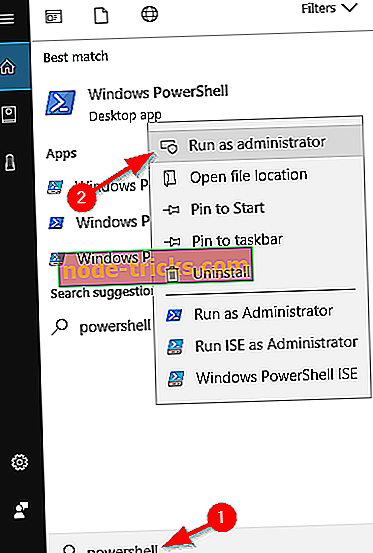
- Kada se pokrene PowerShell, unesite sljedeću naredbu: PowerShell -ExecutionPolicy Unrestricted -Command “& {$ manifest = (Get-AppxPackage Microsoft.WindowsStore) .InstallLocation + 'AppxManifest.xml'; Add-AppxPackage -DisableDevelopmentMode -Registiraj $ manifest} "
Ako prethodna naredba ne radi, možete isprobati ovu naredbu: Get-AppXPackage -AllUsers -Name Microsoft.WindowsStore | Foreach {Add-AppxPackage -DisableDevelopmentMode -Registiraj "$ ($ _. InstallLocation) AppXManifest.xml" -Verbose}
Ako još uvijek koristite Windows 8, pokušajte izvesti sljedeću naredbu: powershell -ExecutionPolicy Neograničen Add-AppxPackage -DisableDevelopmentMode -Registiraj $ Env: SystemRootWinStoreAppxManifest.xml
Rješenje 6 - Omogućite UAC
Prema korisnicima, problemi s Windows Trgovinom mogu biti povezani s UAC-om. UAC ili kontrola korisničkih računa je sigurnosna značajka koja sprječava određene radnje koje zahtijevaju administrativne privilegije. Ova značajka generira mnoge sigurnosne obavijesti, a to je glavni razlog zašto ga korisnici onemogućavaju.
Međutim, onemogućavanje ove značajke može dovesti do različitih problema, uključujući nemogućnost otvaranja trgovine Windows 10 Store. Ako se Windows 10 trgovina ne otvori na vašem računalu, morate samo omogućiti UAC tako što ćete učiniti sljedeće:
- Pritisnite tipku Windows + S i unesite korisnika . Na izborniku odaberite Promijeni postavke kontrole korisničkog računa .
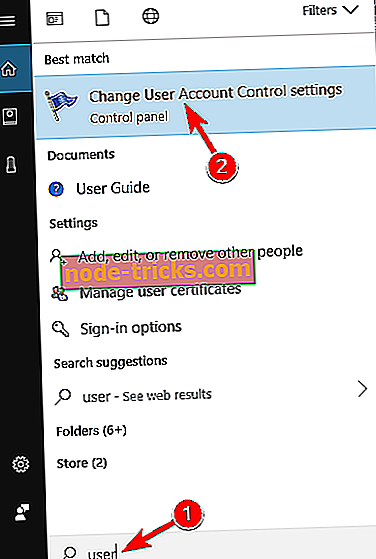
- Sada pomaknite klizač na zadanu poziciju i kliknite na U redu da biste spremili promjene.
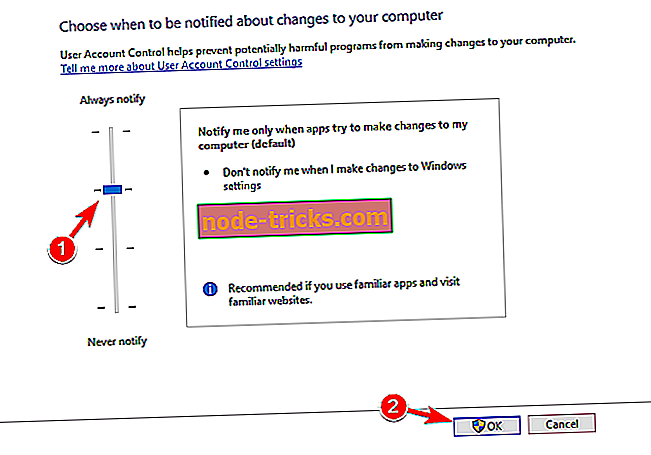
Nakon omogućavanja kontrole korisničkih računa, problemi s Windows Trgovinom trebali bi biti potpuno riješeni.
7. rješenje - Pokrenite alat za otklanjanje poteškoća s aplikacijom Windows Store Apps
Nekoliko korisnika izvijestilo je da je rješavanje problema s aplikacijom Windows Store Apps riješilo problem. Da biste to učinili, samo slijedite ove korake:
- Otvorite aplikaciju Postavke . To možete učiniti brzo pritiskom na tipku Windows + I.
- Idite na odjeljak Ažuriranje i sigurnost .

- U lijevom oknu odaberite Rješavanje problema . U desnom oknu odaberite Windows Store Apps i kliknite gumb Pokreni alat za rješavanje problema .
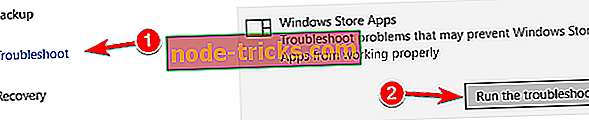
- Pričekajte da se rješavanje problema riješi.
Nakon što je rješavanje problema riješeno, problem bi trebao biti riješen i Windows Store bi trebao ponovno početi raditi.
Rješenje 8 - Poništite Windows Store
Ako ništa ne uspije, predlažemo da ponovno pokrenete aplikaciju Windows Store. To možete brzo učiniti slijedeći ove korake:
- Idite na Postavke> Aplikacije> Aplikacije i značajke . Pronađite aplikaciju Microsoft Store na popisu i odaberite je.
- Kliknite Napredne opcije kao što je prikazano na slici ispod.
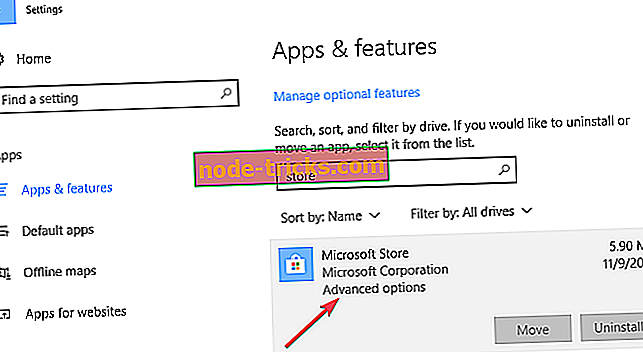
- Zatim kliknite na opciju Reset i ponovno pokrenite računalo.
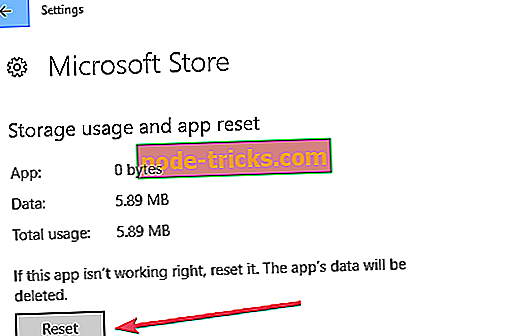
Rješenje 9 - Provjerite antivirusni program

U nekim slučajevima antivirusni program može spriječiti pokretanje Windows trgovine. Da biste riješili problem, korisnici predlažu privremeno onemogućivanje antivirusnog programa ili njegovo uklanjanje. Ako uklanjanje antivirusnog programa riješi problem, možda se želite prebaciti na drugi antivirusni program.
Ako tražite pouzdan antivirusni program koji neće ometati sustav Windows, svakako isprobajte Bitdefender .
- Nabavite odmah Bitdefender (ekskluzivna cijena popusta)
Za neke korisnike, ovi jednostavni popravci bit će dovoljni i više neće imati problema s Windows Trgovinom. Međutim, neki možda još uvijek imaju poteškoća, a ako ništa ne uspije, razmislite o ponovnoj instalaciji sustava Windows 8, Windows 10 ili nadogradnji na Windows 8.1, Windows 10.
Nastavit ćemo otkrivati moguća rješenja za ovaj dosadni problem koji odvaja korisnike iz svijeta aplikacija.